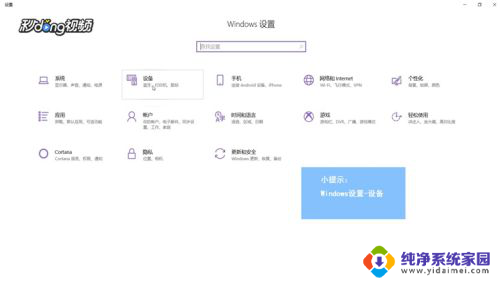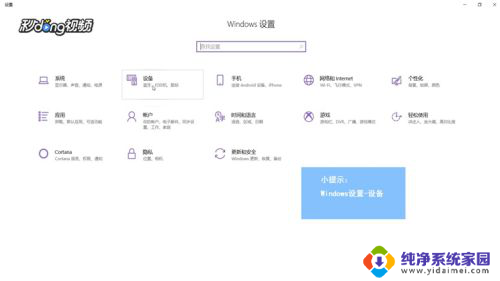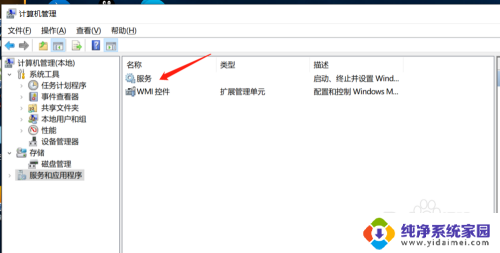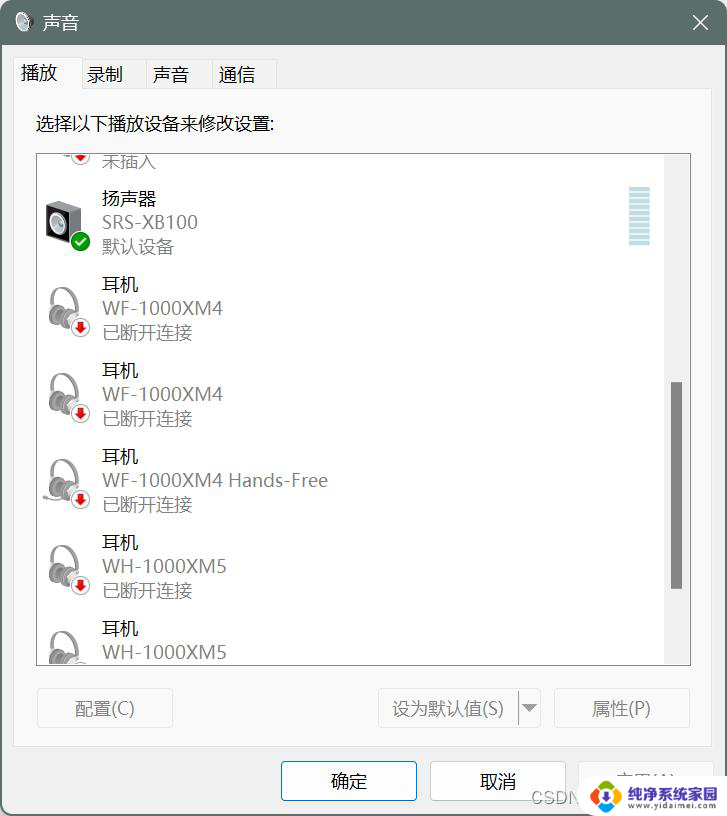win10电脑外接音箱 Win10如何通过无线网络连接音箱并播放声音
更新时间:2023-11-08 12:42:09作者:yang
win10电脑外接音箱,如今随着科技的不断发展,音箱已经成为我们日常生活中不可或缺的一部分,在使用Win10电脑时,我们可能会遇到一个问题,即如何通过无线网络连接音箱并播放声音。事实上Win10提供了便捷的解决方案,让我们可以轻松地享受高品质的音响效果。本文将带领大家了解Win10如何实现这一功能,让我们的音乐、影视等娱乐体验更加丰富多彩。
操作方法:
1首先打开windows设置界面,选择设备。将蓝牙开关打开,选择上方添加蓝牙或其它设备,找到音箱选项,点击连接。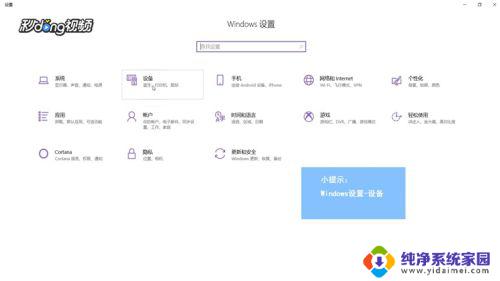 2接着就可以看到连接好的音箱图标,选择右侧声音设置。在输出设备中找到音响。
2接着就可以看到连接好的音箱图标,选择右侧声音设置。在输出设备中找到音响。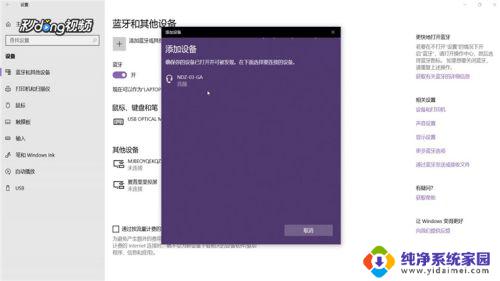 3最后点击右侧的声音控制面板,选择音响。将其设为默认值,点击确定,即可完成所有操作。
3最后点击右侧的声音控制面板,选择音响。将其设为默认值,点击确定,即可完成所有操作。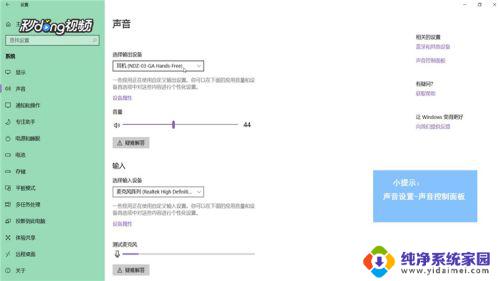
以上就是Win10电脑外接音箱的全部内容,如果您需要,可以按照上述步骤进行操作,希望本文对您有所帮助。